Les délégués peuvent surveiller les étudiants dans les classes en cours.
Vous pouvez surveiller uniquement une classe en cours d’exécution.
Note
Si vous ne parvenez pas à afficher les enseignants ou les classes, contactez l'administrateur de votre école.
Pour surveiller une classe
Cliquez sur Analyse des données du Menu principal puis cliquez sur Surveillance de Classe depuis son sous-menu. L'écran suivant apparaît.
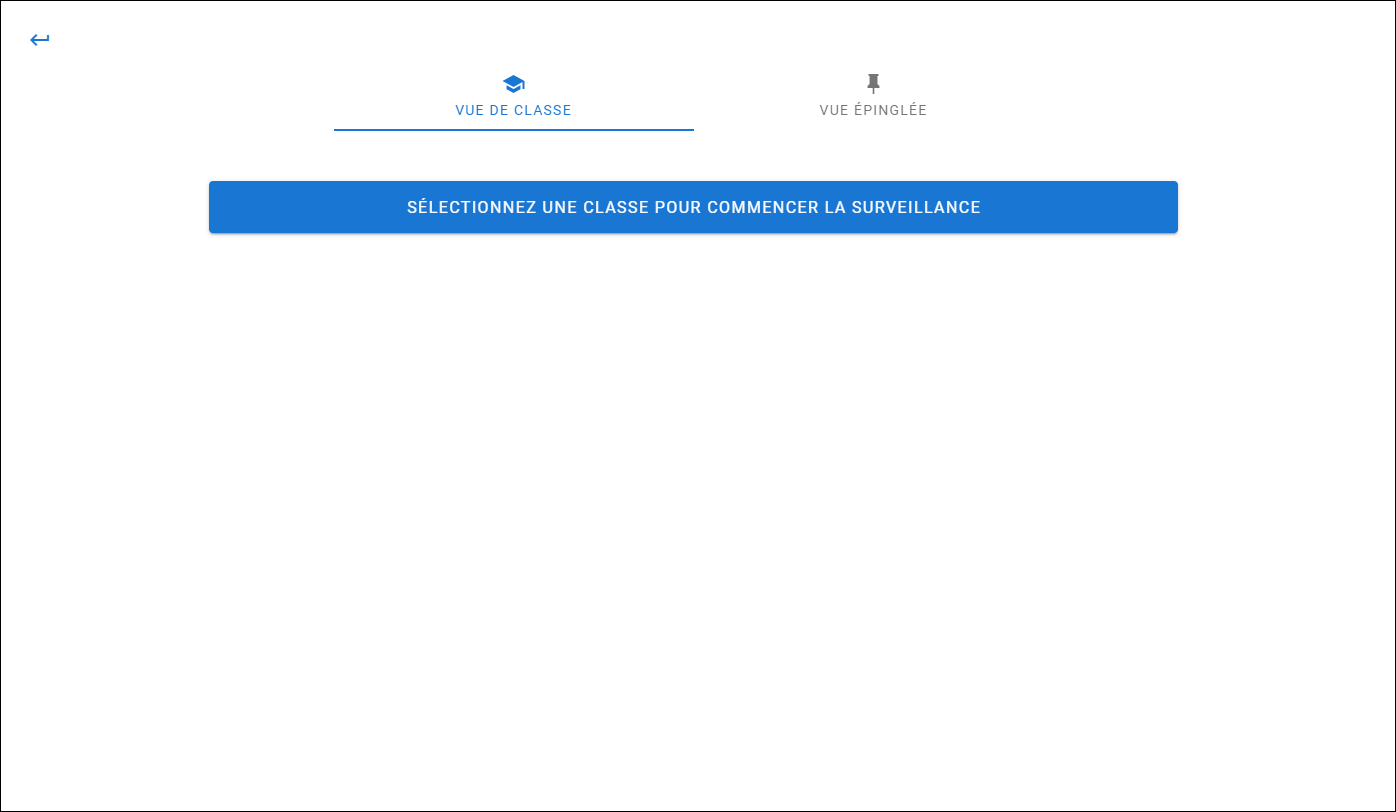
Clique le SÉLECTIONNEZ UNE CLASSE POUR COMMENCER LE SURVEILLANCE bouton. La fenêtre suivante s'ouvre.
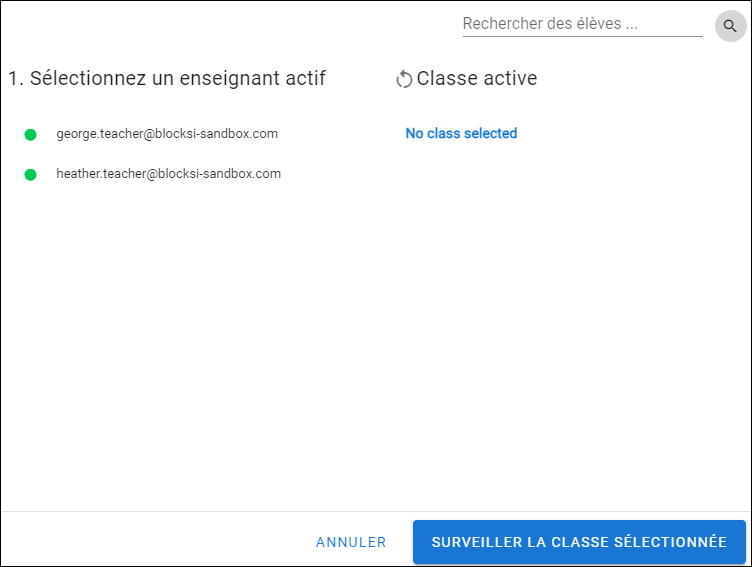
Note
Les classes actives n'apparaissent pas tant que vous n'avez pas sélectionné un enseignant.
Cliquez sur le nom d'un enseignant. Les classes actives de cet enseignant apparaissent à droite, comme indiqué ci-dessous.
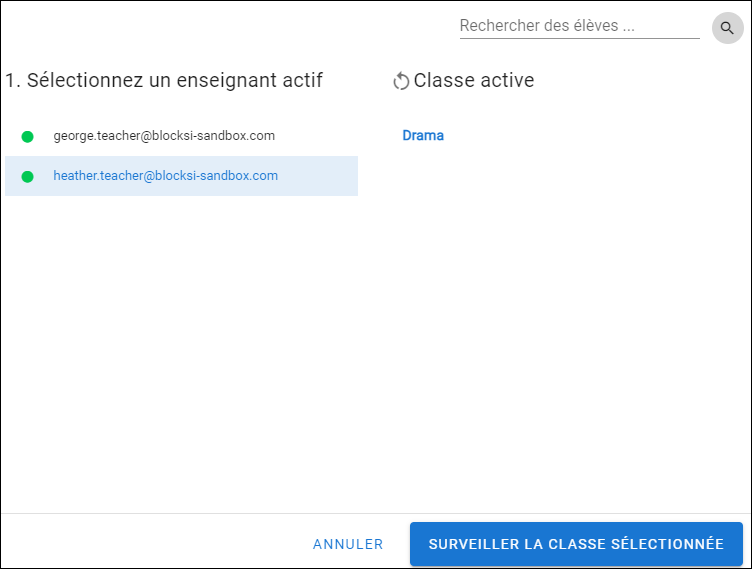
Cliquez sur SURVEILLER LA CLASSE SÉLECTIONNÉE. La fenêtre suivante s'ouvre. Toutes les tuiles des élèves de la classe apparaissent.
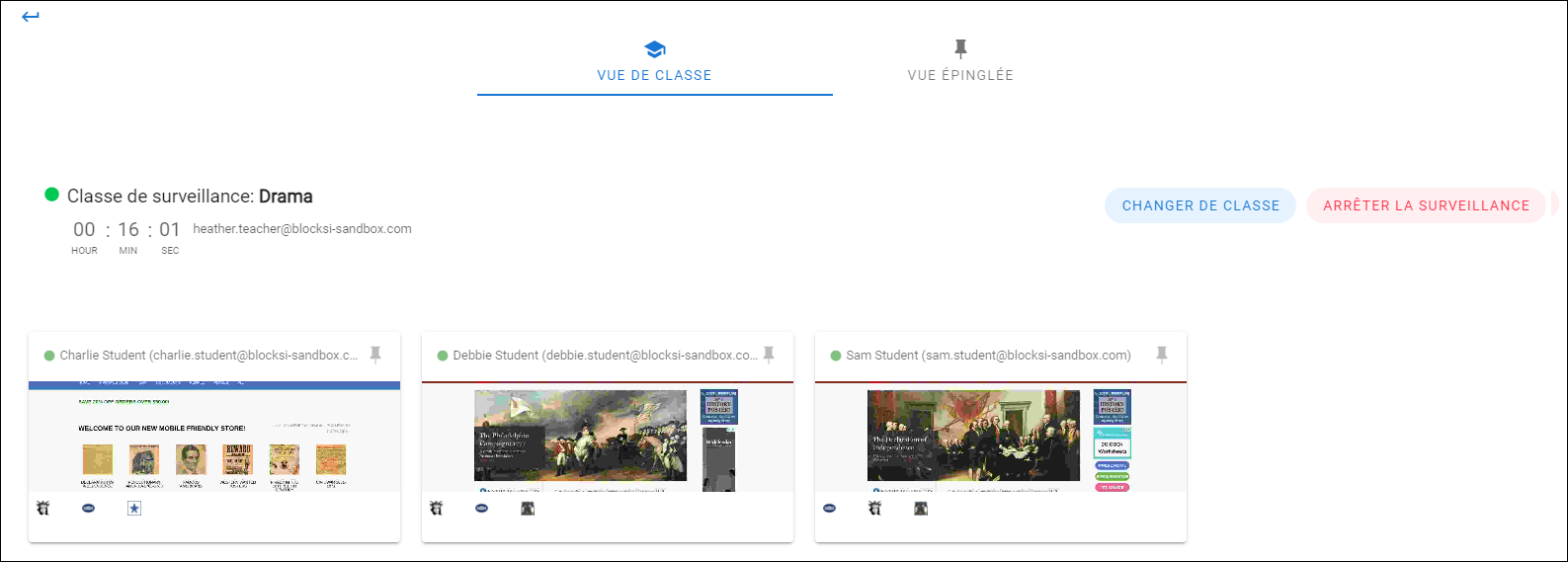
Cliquez sur CHANGER DE CLASSE pour revenir à l'écran précédent, à partir duquel vous pouvez surveiller une autre classe.
Cliquez sur ARRÊTER LA SURVEILLANCE pour mettre fin à la surveillance de la classe.
Vous pouvez surveiller uniquement les étudiants qui participent à une classe en cours d'exécution.
Note
Si vous ne parvenez pas à afficher les enseignants ou les classes, contactez l'administrateur de votre école.
Pour suivre un ou plusieurs étudiants
Cliquez sur Analyse des données du Menu principal puis cliquez sur Surveillance de Classe depuis son sous-menu. L'écran suivant apparaît.
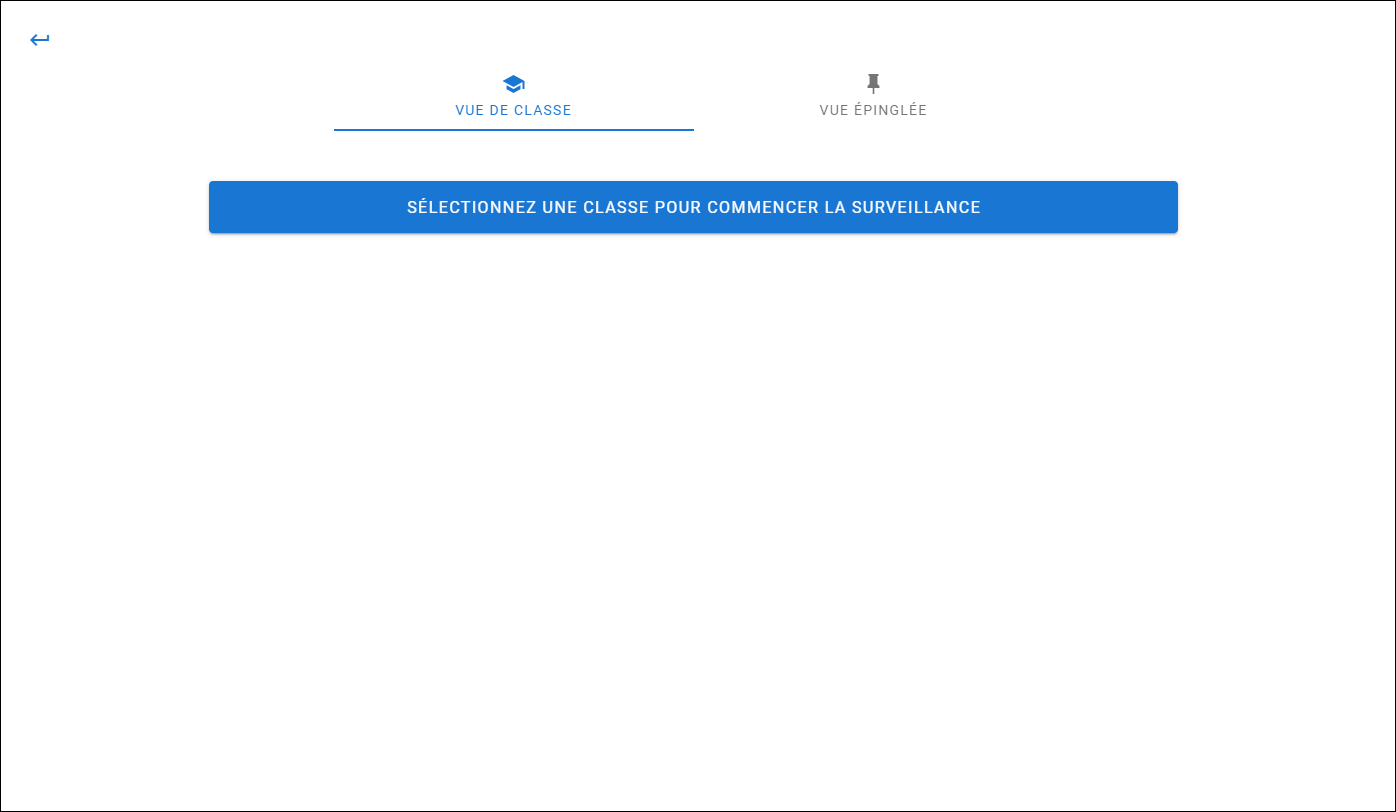
Clique le SÉLECTIONNEZ UNE CLASSE POUR COMMENCER LE SUIVI bouton. La fenêtre suivante s'ouvre.
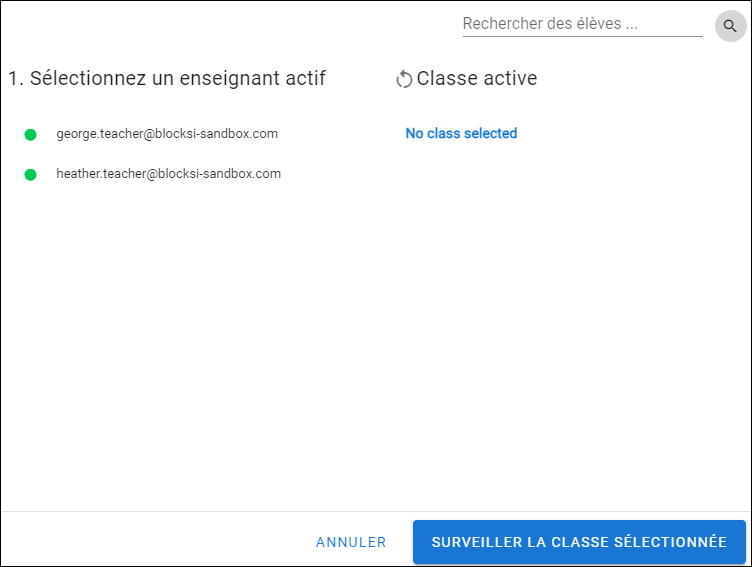
Note
Les classes actives n'apparaissent pas tant que vous n'avez pas sélectionné un enseignant.
Cliquez sur le nom d'un enseignant. Les classes actives de cet enseignant apparaissent à droite, comme indiqué ci-dessous.
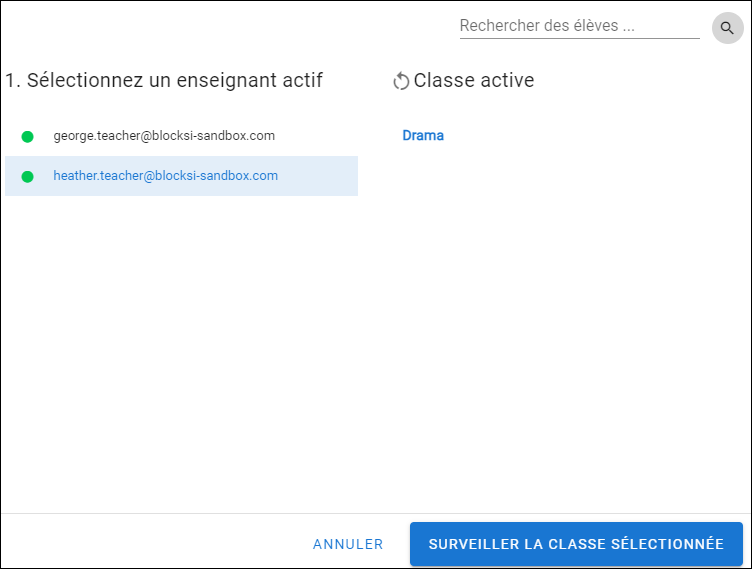
Cliquez sur SURVEILLER LA CLASSE SÉLECTIONNÉE. La fenêtre suivante s'ouvre. Tous les élèves de la classe apparaissent.
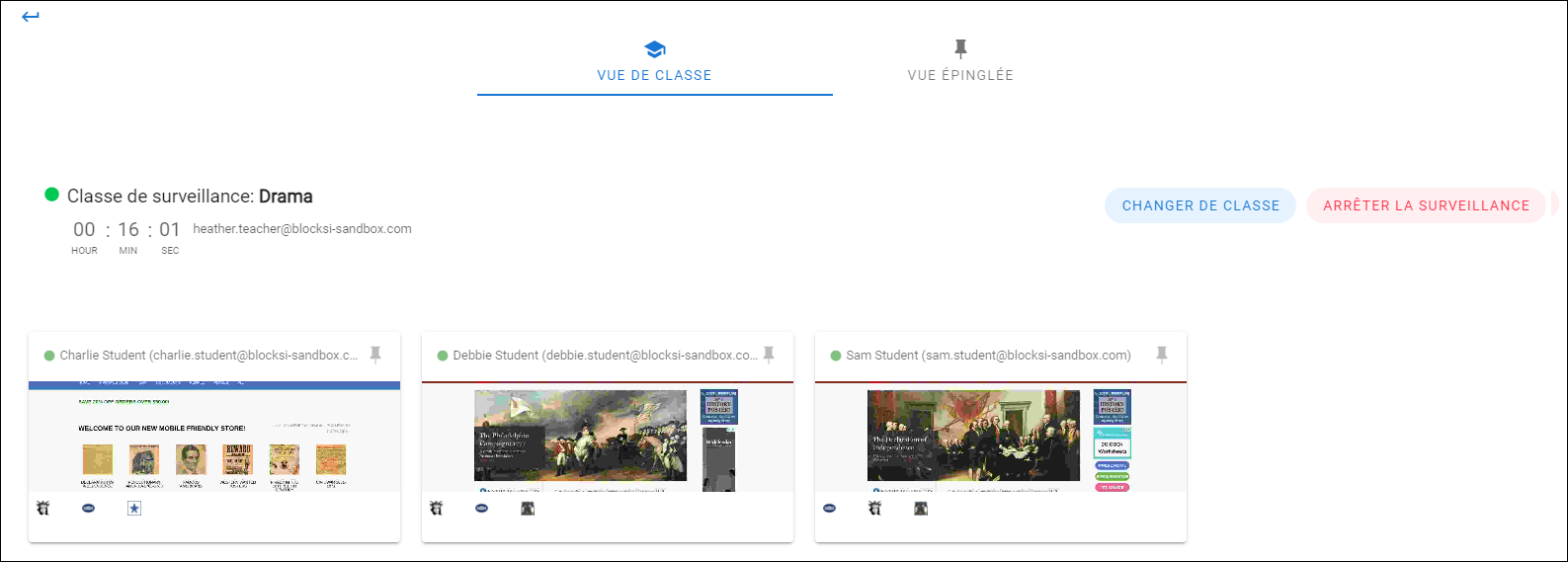
Cliquez sur l'icône en forme d'épingle sur la vignette d'un ou plusieurs élèves.
Cliquez sur VUE ÉPINGLÉE en haut de l'écran. Seuls les étudiants que vous avez sélectionnés apparaissent, comme indiqué ci-dessous.
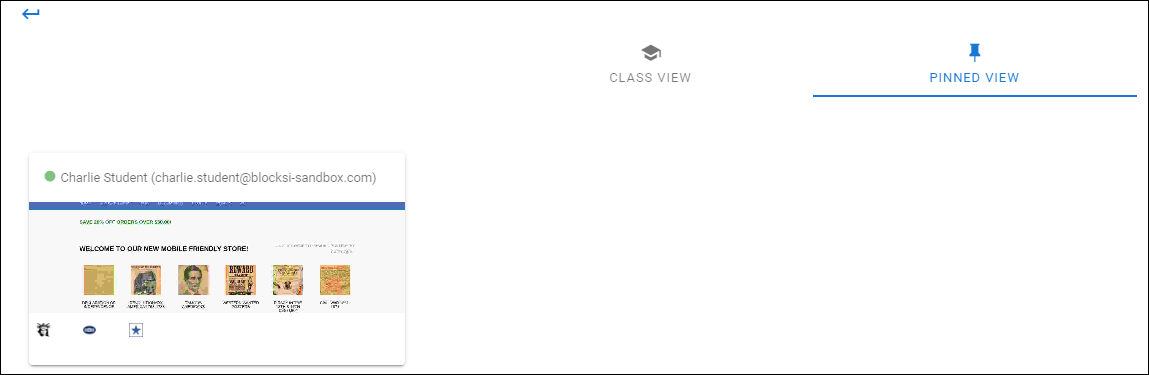
Pour garantir que les délégués peuvent surveiller les cours des enseignants au sein de leur école/champ d'application, des comptes de délégué doivent être créés avec accès à l'unité d'organisation ou aux bâtiments intelligents appropriés. Assurez-vous que les comptes d'enseignant appropriés se trouvent dans la même unité organisationnelle (UO) que délégués ou les délégués ne pourront pas accéder aux enseignants et aux classes pour le suivi des élèves sur le tableau de bord des délégués.
Pour garantir que les délégués sont dans la même unité d'organisation que les enseignants
Cliquez sur Paramètres du tableau de bord du Menu principal puis cliquez sur Tableau de bord des délégués depuis son sous-menu. Le Comptes délégués apparaît.
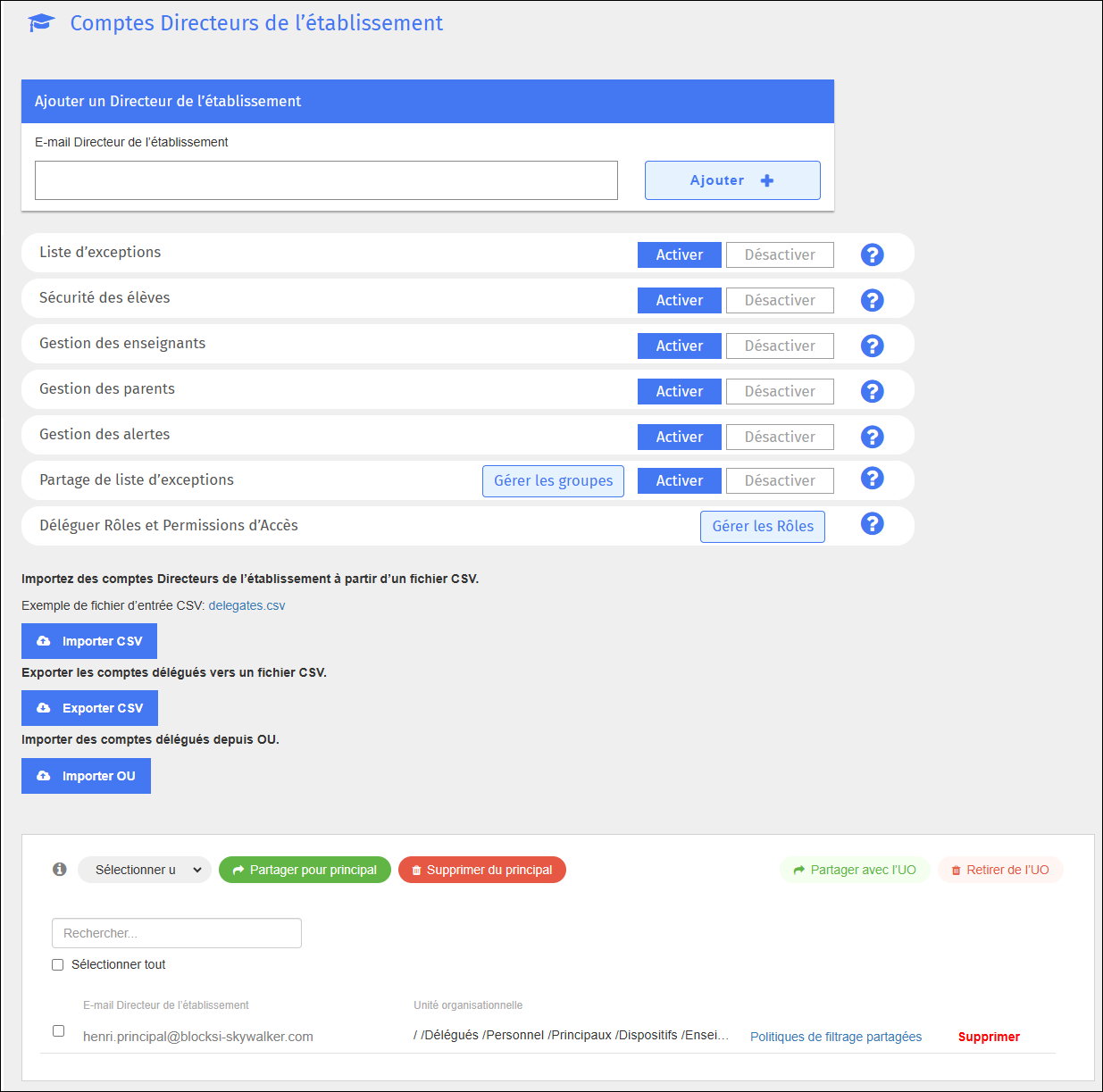
Cliquez sur le lien de courrier électronique du délégué souhaité dans le E-mail du délégué colonne. La fenêtre suivante s'ouvre.
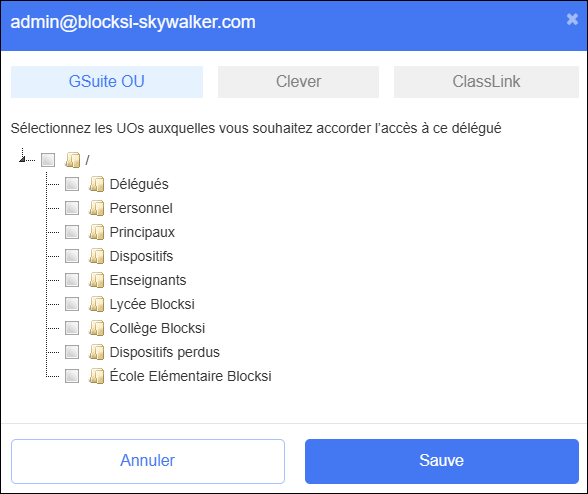
Cochez les cases correspondant aux unités d'organisation auxquelles vous souhaitez affecter le délégué.
Cliquez sur Sauvegarder quand vous avez fini.
Répétez les étapes 3 à travers 5 pour chaque délégué supplémentaire.